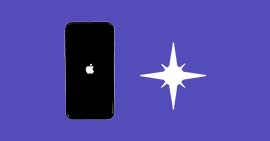Comment réparer la lampe torche iPhone qui ne fonctionne plus
Les smartphones sont devenus partie intégrante de notre vie quotidienne. Ils sont utilisés pour communiquer, travailler, naviguer sur internet, prendre des photos et bien plus encore. L'iPhone, en particulier, est l'un des smartphones les plus populaires et les plus avancés du marché. La lampe torche est une fonctionnalité pratique et utile de l'iPhone qui non seulement sert de flash pour l'appareil photo, mais permet aussi aux utilisateurs d'éclairer leur chemin dans l'obscurité. Bien que rare, il arrive souvent que la lampe torche iPhone ne fonctionne plus, cette situation peut être très gênante surtout quand on s'en sert plus souvent.
Il y a plusieurs raisons pour lesquelles la lampe torche de l'iPhone peut ne plus fonctionner. Il se peut que le bouton de la lampe torche soit endommagé, que la batterie soit faible ou que le système d'exploitation de l'iPhone ait un dysfonctionnement. Les utilisateurs peuvent également rencontrer des problèmes avec la caméra de leur iPhone qui peut affecter la lampe torche. Il existe un certain nombre de solutions que les utilisateurs peuvent essayer avant d'entreprendre des réparations, nous examinons ces solutions dans la suite de cet article.

Partie 1. Lampe torche iPhone ne fonctionne plus : causes et solutions courantes
Si la lampe torche iPhone ne fonctionne plus, cela peut être dû à un problème logiciel ou matériel. Ci-dessous, nous présentons les causes et solutions courantes :
1. Problèmes de logiciel
Il est possible que le logiciel de votre iPhone rencontre des problèmes qui affectent le fonctionnement de la lampe torche. Cela peut se produire après une mise à jour logicielle ou l'installation d'une application malveillante. Comme solution, redémarrez votre iPhone pour voir si cela résout le problème. Si cela ne fonctionne pas, essayez de mettre à jour votre iPhone vers la dernière version du logiciel ou réinitialisez votre iPhone.
2. Paramètres désactivés
Il est possible que la lampe torche de votre iPhone soit désactivée dans les paramètres de votre iPhone. Pour vérifier si votre lampe torche est désactivée, allez dans les paramètres de votre iPhone, puis dans « Contrôle Centre » et assurez-vous que la fonction « Lampe torche » est activée.
3. Batterie faible
Si la batterie de votre iPhone est faible, cela peut également affecter la lampe torche. Chargez votre iPhone pendant au moins 30 minutes avant d'essayer d'utiliser la lampe torche.
4. Applications en conflit
Il est possible que certaines applications de votre iPhone soient en conflit avec la lampe torche et empêchent son fonctionnement.
5. Problèmes matériels
La lampe torche de votre iPhone peut également ne pas fonctionner en raison de problèmes matériels tels qu'un câble défectueux ou une LED défectueuse. Dans ce cas, il est nécessaire de contacter l'assistance technique d'Apple.
Si aucune de cette solution n'a contribué à résoudre votre problème, nous vous suggérons de restaurer votre iPhone. Dans la partie suivante, nous expliquons comment restaurer votre iPhone en toute sécurité sans et sans perte de données.
Partie 2. Restaurer le système iOS pour réparer la lampe torche iPhone qui ne fonctionne plus
La restauration de l'iPhone permet de résoudre les problèmes logiciels, car elle ramène l'appareil à un état antérieur. Vous pouvez restaurer votre iPhone avec iTunes ou utiliser une application tierce. Le défaut avec iTunes est qu'il faut avoir fait une sauvegarde de l'iPhone au préalable. Aiseesoft FoneLab - Restauration de Système iOS est un logiciel utilisé pour restaurer le système iOS en toute simplicité.
Il propose deux modes de restauration, le mode standard, qui permet de restaurer le système iOS sans perte de données et le mode avance qui efface les données. Avec ce logiciel, vous pourrez réparer la lampe torche iPhone qui ne fonctionne plus et beaucoup d'autres pannes comme AirDrop qui fonctionne plus, l'alarme iPhone qui ne sonne pas, Siri qui ne répond pas…
La restauration de l'iPhone avec FoneLab Restauration de Système iOS suit les étapes suivantes :
- Réparer iPhone lorsqu'il a le problème du système iOS, comme l'écran bloqué sur la pomme, iphone ne s'allume plus, écran noir, etc.
- Restaurer tous les réglages et données de votre système iOS.
- Supporter tous les appareils iOS tels qu'iPhone 16/15/14/13/12/11/XS/XS Max/XR/X/8/7/6s/6/5/iPad Pro/iPad mini/iPod touch, etc.
Étape 1 Lancer le logiciel de restauration de système iOS
Après avoir téléchargé et installé FoneLab Restauration de Système iOS, vous pouvez lancer le logiciel et connecter votre iPhone à votre ordinateur en utilisant un câble USB. Une fois votre iPhone connecté à votre ordinateur, choisissez l'option « Restauration de Système iOS ».
Vous devez télécharger et installer iTunes sur votre ordinateur pour que le logiciel FoneLab Restauration de Système iOS détecte votre iPhone.
 Lancer le logiciel de restauration de système iOS
Lancer le logiciel de restauration de système iOS
Étape 2 Choisir le mode de restauration
Vous avez le choix entre deux modes de restauration. Le mode standard qui peut résoudre les problèmes logiciels simples permet de restaurer votre iPhone sans perte de données. Le mode avancé est réservé aux problèmes logiciels complexes et supprime toutes vos données. Une sauvegarde de votre iPhone est nécessaire si vous souhaitez restaurer votre iPhone avec le mode avancé, un niveau de batterie d'au moins 30 % est aussi requis pour ce mode.
Une fois le mode de restauration sélectionnée, cliquez sur « Confirmer » pour passer à la proche étape.
 Sélectionner le type de réparation
Sélectionner le type de réparation
Étape 3 Télécharger le firmware et restaurer le système iOS
Le logiciel FoneLab Restauration de Système iOS a besoin du firmware de votre iPhone pour effectuer une restauration. Vous devez vérifier que le logiciel a correctement détecté la version et le modèle de votre appareil. Si ce n'est pas le cas, vous pouvez ajuster les valeurs, référez aux valeurs dans Paramètres › Généraux › A propos. Ensuite, cliquez sur Réparer pour passer à la prochaine étape.
 Choisir la version du firmware
Choisir la version du firmware
Vous devez ensuite cliquer sur « Continuer » pour lancer la restauration du système et ainsi réparer la lampe torche iPhone qui ne fonctionne plus.
 Réparer iPhone
Réparer iPhone
Une fois le processus fini, cliquez sur OK, puis débranchez votre iPhone et redémarrez-le.
Si vous avez opté pour le mode avancé, vous devez restaurer la sauvegarde de votre iPhone à la fin du processus.
Conclusion
Lorsque la lampe torche de l'iPhone ne fonctionne plus, il y a plusieurs solutions à essayer avant de procéder à une réparation. Les causes les plus courantes de cette panne peuvent être des problèmes logiciels, des paramètres désactivés, une batterie faible, des applications en conflit ou des problèmes matériels.
Si aucune de ces solutions n'a résolu le problème, la restauration du système iOS peut être envisagée. Aiseesoft FoneLab - Restauration de Système iOS est un logiciel simple à utiliser pour restaurer le système iOS sans perte de données et résoudre plusieurs pannes, y compris la lampe torche iPhone qui ne fonctionne plus.
Que pensez-vous de cet article ?
-
Excellent
Note : 4,8 / 5 (basé sur 117 votes)